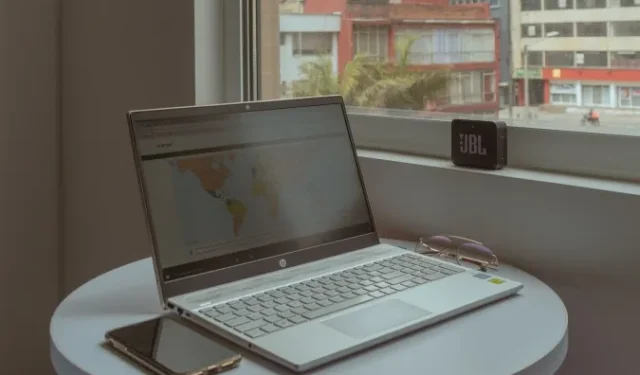
Kaikki tietokoneet eivät kuulosta samalta. Tajusin, että katsoessani elokuvaa kannettavallani ja kaiuttimet eivät tuottaneet mitään iloa. Sen lisäksi, että ne ovat huonolaatuisia äänenlaadultaan, ne halkeilevat suurella äänenvoimakkuudella. Kun nautin musiikista Samsung Galaxy -puhelimellani, halusin käyttää vain sen kaiutinta koko ajan. Osoittautuu, että voin kolmannen osapuolen Android-sovellusten avulla. Testattuasi joukon sovelluksia, joissa on pariliitosongelmia ja ääniviivettä, tässä on parhaat sovellukset, joilla voit muuttaa Android-puhelimesi PC-kaiuttimeksi.
Miksi käyttää Androidia PC-kaiuttimena?
Yllätyt kuinka upealta nykyaikaisten Android-puhelimien kaiuttimet kuulostavat, varsinkin huippuluokan lippulaivamallien kaiuttimet. Vaikka se kuulostaa oudolta, saatat haluta käyttää Android-puhelintasi tietokoneen kaiuttimena, koska:
- Ei sisäänrakennettuja kaiuttimia: Jos olet juuri rakentanut uuden PC:n ja kaiuttimet narisevat tai tuskin selviävät, puhelimesi voi olla väliaikainen ratkaisu.
- Vialliset kaiuttimet: Jos tietokoneesi kaiuttimet rätisevät eivätkä toimi, puhelimesi voi astua sisään.
- Parempi äänenlaatu: Kannettavan tietokoneen sisäänrakennetut kaiuttimet saattavat olla ylivoimaisia. Monet puhelimet tarjoavat huomattavasti paremman äänen kuin PC-peruskaiuttimet.
- Siirrettävyys: Nauti tietokoneesi äänestä missä tahansa kotona Wi-Fi- tai Bluetooth-suoratoistolla – täydellinen, kun haluat liikkua keskeyttämättä musiikkia, podcastia tai muuta ääntä.
Juuri tätä tarkoitusta varten löysin kolme sopivaa sovellusta – Audio Relay, Phone As Speaker ja SoundWire-sovellus.
Ennen kuin sukeltaamme näihin sovelluksiin ja niiden käyttöön, tässä on nopea yleiskatsaus siitä, mitä kukin sovellus tarjoaa ja mihin niitä kannattaa ehkä käyttää:
| Audio Relay -sovellus | Puhelin kaiuttimena -sovellus | SoundWire-sovellus | |
|---|---|---|---|
| Yhteys | Wi-Fi, USB-jako | USB-virheenkorjaus käytössä | Wi-Fi, Bluetooth, USB-jako |
| Viive | Erittäin alhainen (1–2 ms Wi-Fi-verkossa, 0,1 ms USB:ssä) | Matala | Vaihtelee (pienempi USB, korkeampi Wi-Fi) |
| Äänenlaatu | Hyvä | Hyvä | Erinomainen |
| Lisäominaisuudet | Suoratoista Android-mikrofoni/-kaiutin muihin laitteisiin, eri äänilähdöihin ja säädä äänenlaatua (maksullinen) | Säädä äänipuskurin määrää | Puskurin koon muuttaminen, automaattinen uudelleenkytkentä, taajuuskorjain ja äänen pakkaus (maksullinen) |
| Hinta | Ilmainen (mainoksilla ja pehmeällä 1 tunnin rajalla), Maksullinen (ei mainoksia tai rajoituksia ja muita ominaisuuksia) | Vapaa | Ilmainen (mainoksilla), maksullinen (ei mainoksia ja muita ominaisuuksia) |
| Ihanteellinen | Videoiden katselu, pelaaminen, yleinen äänen suoratoisto | Yksinkertainen äänentoisto, vanhemmat laitteet alhaisella teholla | Edistyksellinen äänenhallinta, erilaisten liitäntöjen tarve, musiikin ystäville |
1. Audiorele (Wi-Fi, USB-jako)
Audio Relayn avulla voit suoratoistaa tietokoneesi ääntä Android-puhelimeesi Wi-Fi- tai USB-jaon kautta. Sovelluksen käyttö on ilmaista, ja pariliitosprosessi on saumaton.
Lataa: Audio Relay Androidille
Lataa: Audio Relay PC :lle (Windows, macOS, Linux)
Siinä on myös hyvä äänenlaatu jatkuvasti alhaisella viiveellä – 1–2 ms Wi-Fi-yhteydellä ja 0,1 ms USB:llä – joten voit helposti katsella elokuvia ja TV-ohjelmia tietokoneellasi samalla, kun käytät puhelinta kaiuttimena.
Suoratoista ääntä Wi-Fin kautta:



- Asenna ja avaa sovellus puhelimeen ja tietokoneeseen.
- Varmista, että molemmat laitteet on yhdistetty samaan Wi-Fi-verkkoon.
- Tietokoneesi tulee automaattisesti näkyviin mobiilisovelluksen Player-välilehdelle . Napauta sitä muodostaaksesi yhteyden välittömästi.
- Testaa pelaamalla jotain tietokoneellasi.

Oletuksena ääni toistetaan molemmilla laitteilla. Korjaa tämä mykistämällä tietokoneesi sovelluksessa tai muuttamalla lähdöksi Virtual Speakers for Audio Relay tietokoneesi asetuksista. Kun katsot nopeatempoisia elokuvia tai pelaat pelejä, voit edelleen hallita viivettä säätämällä äänenlaatua, lähtöä ja puskurin määrää mobiilisovelluksessa.
Suoratoista ääntä USB-jaon kautta:
- Yhdistä puhelin ja tietokone yhteensopivalla USB-kaapelilla (tukee tiedonsiirtoa).
- Napauta Audio Relay -mobiilisovelluksessa Asetukset kohdassa USB-jako . Kytke USB-jako päälle .
- Napauta Audio Relay for Mobile -sovelluksessa USB-jako-kohdasta Asetukset . Ota USB-jako käyttöön puhelimen asetuksista.
- Tietokoneen pitäisi määrittää yhteys muutamassa sekunnissa.
- Palaa sovellukseen ja muodosta yhteys napsauttamalla uutta palvelinmerkintää.
Äänen suoratoisto USB:n kautta on vielä parempaa – viivettä tai hikkaa ei juurikaan esiinny. Ainoa haittapuoli on, että sinun on pidettävä puhelin kytkettynä tietokoneeseen.
2. Puhelin kaiuttimena (USB-virheenkorjaus)
Phone as Speaker on yksinkertainen sovellus, jonka avulla voit toistaa ääntä Windows- tai Linux-tietokoneeltasi Android-puhelimellasi USB-virheenkorjauksen avulla. Tämä tarkoittaa, että sinun on otettava käyttöön kehittäjäasetukset Android-puhelimellasi ja otettava USB-virheenkorjaus käyttöön kyseisestä valikosta.
Lataa: USB-kaiutin Androidille
Lataa: Android-puhelin kaiuttimena (Windows, Linux)
Se on ilmainen ilman mainoksia ja toimii vain ilman hienoja ominaisuuksia tai mukautusvaihtoehtoja. Äänen bittinopeus ei kuitenkaan ole korkein verrattuna muihin tämän luettelon sovelluksiin.
Kuinka käyttää sitä:



- Asenna ja avaa sovellus sekä puhelimeen että tietokoneeseen.
- Liitä ne USB-kaapelilla.
- Siirry Android-puhelimellasi kohtaan Asetukset > Kehittäjäasetukset ja ota USB-virheenkorjaus käyttöön .
- Hyväksy puhelimesi virheenkorjauskehote.
- Odota, että laitteet muodostavat yhteyden, ja napauta sitten Toista .

Toista musiikkia tai videotiedostoa tietokoneellasi. Jos ääni on heikkolaatuista, lisää äänipuskurin määrää sovelluksen asetuksissa.
3. Soundwire (Wi-Fi, USB-jako)
SoundWire on suosittu sovellus Android-puhelimen käyttämiseen tietokoneen kaiuttimena, ja se tukee Wi-Fi-, Bluetooth- ja USB-suoratoistoa. Vaikka se tarjoaa erinomaisen äänenlaadun, saatat huomata hieman korkeamman viiveen suoratoistossa langattomasti. Tämän minimoimiseksi voit säätää sovelluksen asetuksia, kuten pienentää äänipuskurin kokoa ja ottaa äänen pakkaamisen käyttöön.
Vaikka alkuasetus voi olla hieman hankala, sovellus toimii konfiguroinnin jälkeen virheettömästi.
Suoratoista ääntä Wi-Fin kautta:



- Varmista, että puhelin ja tietokone ovat samassa Wi-Fi-verkossa.
- Asenna ja avaa Soundwire molemmille laitteille.
- Muodosta yhteys automaattisesti pitämällä Soundwire-logoa painettuna sovelluksessa.
- Kun tietokoneessasi näkyy Yhdistetty , olet valmis suoratoistoon.

Suoratoista ääntä USB-jaon avulla:
- Liitä puhelin tietokoneeseen USB-kaapelilla.
- Siirry puhelimessasi kohtaan Asetukset > Yhteydet > Mobiiliyhteyspiste ja jaettu yhteys ja ota USB-jako käyttöön .
- Kirjoita muistiin palvelimen osoite Soundwire-tietokonesovellukseen ja kirjoita se puhelimen Soundwire-sovellukseen.
- Tilaksi vaihtuu Yhdistetty .
Sovellus tukee myös äänen jakamista Bluetoothin jakamisen kautta, mutta se ei toiminut edes useiden yritysten jälkeen.
Lataa: Soundwire Androidille
Lataa: Soundwire PC :lle (Windows, Linux)
Taskukaiuttimesi!
Nämä ovat kolme kätevää sovellusta, joilla voit muuttaa Android-puhelimesi kaiuttimeksi tietokoneellesi. Jos etsit yksinkertaisinta ja vaivatonta vaihtoehtoa, USB-kaiutin saattaa olla paras vaihtoehto. Pienimmän viiveen ja parhaan äänenlaadun saavuttamiseksi AudioRelay voi olla valintasi. Ja jos kaipaat lisäominaisuuksia ja joustavuutta yhteyden muodostamiseen, SoundWire on arvokas vaihtoehto.
Yllä mainittujen sovellusten lisäksi voit myös käyttää VLC Media Playeria äänen ja videon suoratoistamiseen tietokoneeltasi puhelimeesi. Se on hieman teknisempi ja vaatii jonkin verran asetuksia. Voit katsoa ohjeita Android Authorityn yksityiskohtaisesta oppaasta .




Vastaa